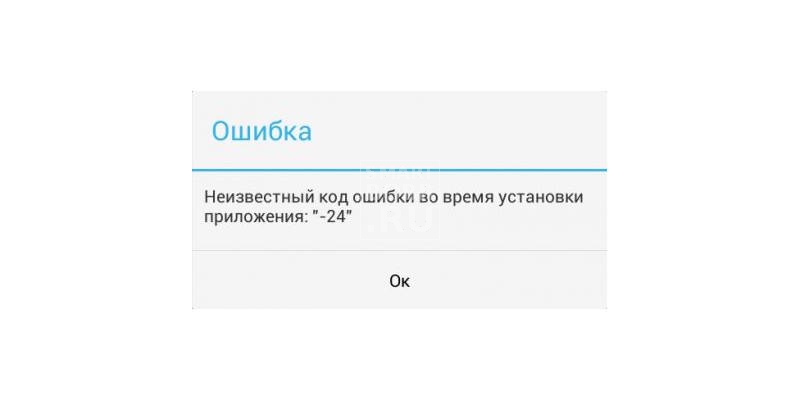Не удается установить приложение Google Play Store: ошибка 100 обычно возникает при попытке установить или обновить приложение. Существует несколько факторов, которые могут вызвать эту проблему, от неправильного времени / даты на телефоне до поврежденных данных. Чтобы исправить это, вам необходимо выполнить ряд действий по устранению неполадок.
Если у вас есть устройство Android, скорее всего, вы загружаете его приложения из магазина Google Play. Это официальный магазин приложений Google, который предустановлен на всех сертифицированных устройствах. У него есть широкий выбор бесплатных и платных приложений на выбор, начиная от игр, фильмов, книг и приложений для повышения производительности, и это лишь некоторые из них. Впервые запущенный в 2012 году, он считается крупнейшим магазином приложений в мире, на сегодняшний день имеющим библиотеку из почти 3 миллионов приложений.
Что делать, если вы получаете ошибку 100 в магазине Google Play
Одна из проблем, с которой вы можете столкнуться при попытке загрузить или обновить любое из ваших приложений для телефона, — это когда вы получаете это сообщение об ошибке из Play Store. Вот что вам нужно сделать, чтобы это исправить.
Что нужно сделать в первую очередь:
- Перезагрузите устройство.
- Убедитесь, что на вашем устройстве установлена последняя версия программного обеспечения.
Метод 1. Убедитесь, что на телефоне установлены правильные время и дата.
Первое, что вам следует сделать в этом случае, — это убедиться, что в вашем телефоне правильные настройки времени и даты. Это связано с тем, что сертификаты защищенных сайтов действительны только в течение определенного периода времени, поэтому время вашего телефона должно совпадать с временем на сервере. Конкретные шаги могут отличаться в зависимости от модели вашего устройства.
Необходимое время: 3 минуты.
Используйте правильную дату и время
- Нажмите «Настройки».
Вы можете сделать это, проведя вверх по главному экрану, а затем нажав на значок «Настройки».
- Нажмите «Система».
Это позволит вам получить доступ к настройкам вашей телефонной системы.
- Нажмите Дата и время.
Здесь вы можете управлять настройками времени и даты вашего устройства.
- Отключите автоматическое переключение данных и времени, а также часового пояса.
Это позволяет вам вручную установить время, дату и часовой пояс.
- Установите правильное время, дату и часовой пояс.
Это должны быть текущее время и дата вашего конкретного местоположения.
Перезагрузите телефон и проверьте, сохраняется ли проблема.
Метод 2: очистите кеш и данные магазина Google Play
Иногда эта проблема может быть вызвана повреждением кешированных данных в Play Store. Чтобы исправить это, вам нужно очистить кеш и данные приложения. Конкретные шаги могут отличаться в зависимости от модели вашего устройства.
- Нажмите на Настройки.
- Нажмите на Приложения и уведомления.
- Нажмите на Просмотреть все приложения.
- Нажмите на Google Play Store.
- Нажмите на Хранилище и кэш.
- Нажмите на Очистить хранилище и Очистить кеш, затем обязательно подтвердите свое действие.
После выполнения этих действий попробуйте проверить, сохраняется ли проблема.
Метод 3. Удалите и добавьте учетную запись Google, связанную с вашим устройством.
Известно, что удаление вашей учетной записи Google с устройства с последующим ее добавлением решает эту конкретную проблему. Вы можете сделать это, перейдя в «Настройки» — «Учетные записи» — «Google» — затем нажмите кнопку «Удалить учетную запись». Как только он будет удален, снова добавьте учетную запись.
Выполнив указанные выше действия, вы успешно исправите ошибку Google Play Store: 100. Приложение не может быть установлено.
Посетите наш канал androidhow на Youtube, чтобы увидеть больше видео по устранению неполадок.
Читайте также:
- Как исправить ошибку магазина Google Play DF-DLA-15
Переполнение памяти iPhone и последующее его зависание на яблоке частая проблема в 2022 году. Ошибка переполнения памяти возникает абсолютно у всех пользователей Apple, которые игнорируют предупреждение компании и не читают пользовательское соглашение. Ошибка 100 возникает при попытке обновить устройство самостоятельно в домашних условиях и возникает после ошибки 1110 либо без нее, даже когда телефон загружается и доходит до экрана ввода кода разблокировки.
Как возникает ошибка 100?
Ошибка возникает после индексации файловой системы и на этапе обновления операционной системы айфона с 60 до 80 процентов. Данная ошибка характерна для семейства систем IOS 16.. Мы чаще всего обнаруживаем эту ошибку при использовании китайского программного обеспечения 3utools для Windows x64. И не смотря на то что данный софт является вполне безопасным для обслуживания айфонов с переполненной памятью квалифицированным пользователем или специалистом, данная ошибка связана зачастую с аппаратными проблемами и ошибками передачи данных между компьютером и памятью (смонтированным системным разделом) телефона. В IOS 16 добавлена улучшенная проверка закачиваемого образа на телефон как средствами iTunes так и при помощи ПО для разработчиков и специалистов по информационной безопасности. Ошибка 100 является обратимой и её возникновение позволяет СОХРАНИТЬ ВСЕ данные пользователя при обращении в специализированный сервис к нам.
Как устранить ошибку 100 после переполнения памяти iPhone?
Failed to restore device 100 возникает всё чаще. Ошибка 100 одна из основных ошибок нехватки памяти айфона, её устранение требует обращения в сервисный центр где умеют восстанавливать данные, а не к официалам. Задача авториза, к сожалению, обнулить память вашего телефона и убедить в том, что необходимо в будущем пользоваться облаком с пожизненной абонентской платой.
- iPhone полностью подвергается диагностике и визуальному осмотру. Обследуется на предмет попадания воды, гнилого разъема, работоспособности контроллера USB, подкидывается заведомо исправный аккумулятор без износа.
- Обслуживание после чистки мусора и обрезания загружаемой операционной системы допустимо только с использованием последней подписанной версии IOS без даунгрейда на предыдущую.
- На специальном стендовом компьютере производится сбор полного лога ошибок и проверка инициализации устройства
- Производится восстановление данных с применением программного комплекса в зависимости от дальнейших ошибок, после сбора лога и его изучения.
- Процесс занимает примерно 3-4 часа, после чего клиент получает телефон с полностью восстановленными данными, которые физически были на устройстве перед обращением в наш сервисный центр. Также восстанавливается работоспособность приложений, которые были удалены из маркета и их содержимое.
Где восстановить данные после переполнения памяти?
Очень важно при возникновении ошибки 100 или ошибки 1110 обращаться в сервисный центр, который профессионально занимается именно этой проблемой, ставшей головной болью всех владельцев iPhone от 6S до 14. Вы будете огорчены, если обратитесь в техническую поддержку Apple — вам предложат всё стереть, причем с максимально серьёзным выражением на лице.
Обзвон всех сервисных центров по рекламной выдаче Яндекса и лидогенерации любой площадки тоже не приведет к результату, вас уговорят принести на осмотр, а потом скажут «ну 50 на 50%, что-то вытащим»…, а перед этим раз 10 скажут что восстановить данные невозможно.
Поэтому предлагаем Вам непосредственно обратиться в Ремдевайс, это возможно сделать, приехав в наши офисы в Москве на Кузнецкий Мост, или в сервисный центр в городе Тбилиси. Если вы находитесь очень далеко, то есть возможность попытаться восстановить данные удаленно, под внимательным руководством нашей технической поддержки. Услуга удаленного ремонта предоставляется на русском и английском языках.
Стоимость восстановления данных и возвращения работоспособности устройства — 7500 рублей.
Цена является фиксированной и окончательной, не зависит от объема данных. На сегодняшний день это минимальная для Москвы стоимость за услуги такого рода. За дополнительной консультацией вы можете обратиться по телефону +79055888809 (Whatsapp, Telegram, Viber)
На чтение 2 мин Просмотров 3.4к.
Такая проблема, как код ошибки 100 во ВК, достаточно часто встречается в социальной сети «ВКонтакте» при использовании приложения. Для обнаружения проблемы были разработаны специальные коды, которые отвечают за причины сбоев на сервере. При получении отчета об ошибке посетители сайта чаще всего не знают, как им действовать в этой ситуации. Тогда юзеры задаются вопросом, как исправить неполадку и куда с ней обратиться.
Содержание
- Что означает код ошибки 100 во «ВКонтакте»
- Способы решения проблемы
- Обзор
Что означает код ошибки 100 во «ВКонтакте»
Код ошибки 100 во ВК может возникнуть при отправке сообщений через приложение. Он означает, что один из указанных параметров передан пользователем неверно или неактуален: сообщение пустое или недействительное.
Неполадки могут возникнуть в следующих ситуациях:
- при регистрации в приложении;
- при публикации записи на стене;
- при вводе названия группы, в котором содержатся иные, кроме цифровых, символы;
- при неправильном вводе пароля.
Однако в некоторых случаях отчет об ошибке с кодом 100 означает совсем не сбой или неполадку, а информационное сообщение, которое оповещает пользователя об обработке запроса и функционировании сервера в штатном режиме.
Информационное окно может появиться, если человек, не дождавшись окончания регистрации, пытается вернуться назад или обновить страницу в браузере.
Способы решения проблемы
Для этого сначала проверьте список требуемых параметров и их формат на странице, правильность введенных данных в соответствии с документацией.
Если вы продвинутый пользователь, то можете открыть исходной код страницы и проверить правильность его заполнения.
В поле Attachment вам нужно поместить строку следующего формата: ___.
Чтобы избавиться от проблемы при регистрации, воспользуйтесь проверенными способами:
- Вернитесь на главную страницу ВК и попробуйте пройти регистрацию заново.
- Если через указанный браузер не получается начать работу в социальной сети, попробуйте зайти во «ВКонтакте» через другой.
- Внимательно заполняйте необходимые поля и старайтесь указывать верную информацию.
При возникновении проблем с сайтом обращайтесь к администратору, который сможет легко определить причину сбоя, а также отследить маршрут пользователя по сайту и его поведение.
Модератор обязан оперативно реагировать на жалобы и знать все коды ответов и сообщений сервера, чтобы не потерять пользователей и повысить посещаемость сайта.
Обзор
Разбираемся, как решить проблемы, которые возникают при попытке входа в мобильную версию League of Legends.
При игре в LoL Wild Rift нередко можно встретить различного рода ошибки, которые не позволяют войти в игру или вызывают другие трудности. Это не удивительно, ведь игра совсем свежая и требуется еще немало времени, чтобы разработчики успели устранить все технические неисправности. Но от некоторых из этих ошибок можно самостоятельно избавиться, если знать все возможные методы их решения.
Статья со временем будет дополняться, поэтому если вы встретили какую-либо ошибку, решение которой не можете сами найти, то указывайте это в комментариях, чтобы мы смогли помочь вам и поделиться решением с другими игроками Дикого Ущелья.
Ошибка 100014 / 100018
Она звучит как «Не удалось подключиться к серверу. Попробуйте позже».
Одна из самых часто встречающихся ошибок в мобильном ЛоЛе, которая появляется при попытке войти в игру. Рассмотрим несколько рабочих способов решения этой проблемы.
Первый способ:
Самое простое с чего стоит начать – попробовать сменить тип вашей сети. Если вы подключены через Wi-Fi сеть, то переключитесь на мобильную связь и сделайте попытку снова зайти в игру.
Если у вас в телефоне есть симки разных операторов, то попробуйте переключиться между ними, так как, возможно, есть проблемы на стороне оператора вашей связи.
Второй способ:
Чтобы точно убедиться, что дело не в вашем интернете, сбросьте сетевые все настройки на своем устройстве до значений по умолчанию.
На примере Android устройства с оболочкой MIUI (Xiaomi) это может выглядеть следующим образом:
- Переходим в «настройки»
- Находим пункт «Подключение и общий доступ»
- Переходим в «Сброс Wi-Fi, мобильной сети и Bluetooth»
- В самом низу нажимаем на кнопку «Сбросить настройки»
Третий способ:
Иногда может помочь сброс кэша и всех настроек приложения. Для этого выполните следующие действия:
- Перейдите в «настройки» устройства
- Найдите пункт «Приложения / Все приложения»
- Выберите приложение Wild Rift
- Нажмите на кнопку снизу «Очистить все»
Ошибка 100034 / 100006
Эти ошибки чаще всего могут появиться при входе в Wild Rift, если вы используете подключение к сети через VPN. Для начала попробуйте отключить VPN и зайти в игру снова.

В случае если и это не помогло, то самый рабочий и проверенный вариант решения данных ошибок – полная переустановка игры через Play Market или App Store со сбросом кэша приложения.
Ошибка -100
Данная ошибка встречается очень редко, поэтому однозначного способа её решения на данный момент неизвестно. Тем не менее, часть игроков сообщает о том, что им удалось избавиться от этой ошибки путем отключения режима повышенной игровой производительности на их устройстве.
На разных устройствах этот режим может иметь разное название. Например, на смартфонах марки Xiaomi он называется «Game Turbo». Также причина данной ошибки может быть связана не только со встроенными заводскими утилитами, но и с другими подобными приложениями, выполняющими функцию ускорения вашего устройства в играх. Простыми словами, попробуйте отключить/удалить все приложения, которые могут оказывать прямое влияние на запущенную игру.
Время входа истекло / не удалось войти, попробуйте еще раз
Эта ошибка может возникнуть крайне редко и связана скорее с неправильным указанием логина/пароля. Тем не менее, после недавнего обновления у некоторых игроков возникала ошибка при попытке залогиниться в игру через аккаунт Google Play.
Единственным возможным решением в такой ситуации будет попытка зайти в игру с помощью другого способа входа. Всего их три: через Google Play, Riot Games и Facebook.
Даже если у вас не проявляется данная проблема сейчас, то всё равно рекомендуем связать ваш игровой аккаунт с другими возможными способами входа, чтобы в будущем, если вдруг сервера авторизации Google Play снова дадут сбой, то вы легко можете зайти в игру через тот же Facebook или Riot Games.
Общие рекомендации по исправлению ошибок со входом в игру
- Перезагрузите роутер. Иногда ошибки при попытке соединиться с игрой возникают из-за неправильной работы роутера/маршрутизатора. Просто выключите его из розетки на несколько секунд и включите снова.
- Убедитесь, что игра на вашем устройстве обновлена до последней версии.
- Проверьте доступность серверов игры. Для этого посетите официальную страницу со статусом серверов Riot Games и убедитесь, что сервера доступны и в данный момент не проводится никаких технических работ.
Если вы пытаетесь войти в League of Legends Wild Rift и ты застрял в нем неизвестная ошибка 100 Wild Rift, Вы находитесь в нужном месте. В этой статье мы собираемся дать вам точную информацию о том, почему появляется эта ошибка и как вы можете ее решить.
Мы знаем, что в Интернете нет места, где они показывают информацию об этой неизвестной ошибке. По этой причине мы будем поддерживать все сообщество Лол. Wild Rift с этим серьезным неудобством, с которым сталкиваются геймеры сегодня.
ОБНАРУЖИТЬ: Как стать гроссмейстером Wild Riftили нажать на кнопку.
MyTruko
Это нормально, если вы думаете, что эта неизвестная ошибка вызвана проблемой с приложением Wild Rift. Однако на этот раз все по-другому. Поскольку проблема связана с проблемой с приложением Play Store и сервисами Google Play.
В принципе, возможно, что оба приложения устарели или имеют ограничения для некоторых из них. Точно так же в других случаях было замечено, что проблема вызвана режимом Game Launcher. Но не волнуйтесь, мы расскажем вам, как это исправить позже. Продолжай читать!
Действия по исправлению неизвестной ошибки 100 на вашем устройстве
На самом деле процедура устранения неизвестной ошибки 100 на вашем устройстве очень проста. Но, если вы этого не знаете, мы упомянем об этом ниже:
- Перейдите в приложение Play Store и обновите его до последней версии. Если вы не знаете, как это сделать, вам следует зайти в свой профиль и сразу перейти к настройкам. Затем вы должны нажать «Версия Play Store», и он автоматически загрузится.
- Следующим шагом будет обновление приложения Google Services. Для этого необходимо зайти в диспетчер приложений и принудительно остановить. Далее вам нужно очистить данные кеша и данные приложения. Наконец, вы должны снова войти в приложение.
С помощью этих шагов вы сможете получить доступ Wild Rift без неудобств. Но если вы все еще получаете ту же неизвестную ошибку 100, то это из-за режима Game Launcher. В этом случае вам просто нужно деактивировать его или деактивировать приватный режим и все.
Что делать, если произошла ошибка Андроид. такое часто бывает: нашли нужное приложение, пытаетесь скачать, а получаете ошибку Андроид. Или вовсе не можете открыть Google Play. Сталкивались ведь с подобными проблемами? Android, несмотря на свою функциональность, просто предрасположена к возникновению разного рода ошибок, которые решаются либо самым простейшим образом, либо приходится поломать голову. Благо, операционная система от Google уже не так молода и очень распространена, поэтому многие ошибки, даже очень редкие, выявляются пользователями, а затем подвергаются лечению. Сегодня мы бы хотели разобрать самые распространенные ошибки на Андроид, попутно рассказав, что с ними делать для решения.
Ошибка аутентификации и прочие проблемы с Wi—Fi на Android
Каждый согласиться, что современный смартфон уже не способен обходиться без Интернета. Одним из популярнейших способов попасть в Сеть сегодня является Wi—Fi. Однако нередко пользователи Андроид сталкиваются с проблемой подключения к точкам доступа. Как правило, в этом случае ошибки следующие:
- Ошибка аутентификации Wi-Fi
- Бесконечное получение IP-адреса
- Ошибка проверка подлинности
Решаются в большинстве случаев перезагрузкой роутера, уменьшение расстояния до точки доступа или вводом пароля заново. Более подробно об ошибках Wi—Fi на Андроид и их решении мы уже говорили, поэтому любой желающий может ознакомиться.
Ошибки в Google Play (Play Market) на Android
Пожалуй, источник большинства ошибок – это фирменный магазин приложений Android. Огромное количество пользователей регулярно жалуется на самые разные проблемы с Google Play, которые не всегда получается решить оперативно. Часто ошибки в Play Market на Андроид возникают после обновлений магазина. Решением в этом случае зачастую становится просто ожидание следующего апдейта, в котором разработчики поправят собственные же косяки.
Так как тема проблем в Google Play обширна, мы подготовили две объемные статьи, в которых подробно рассмотрели список частых ошибок, а также различные причины, приводящие к неработоспособности магазина.
Ошибка синхронизации аккаунта Google на Андроид
Очень часто пользователи, которые только начали осваивать Android, решили скачать пару приложений, даже не добираются до процесса установки, застревая на синхронизации аккаунта Google.
Аккаунт Google необходим для получения доступа к сервисам компании и непосредственно Google Play.
Какие могут быть причины ошибок? Да самые разные, их сотни, а каждый день появляется еще парочка. Правда, решения, как правило, примерно похожи. Зачастую причиной ошибки синхронизации аккаунта Google и вовсе становятся неправильные действия пользователя. Итак, самые действенные способы исправления:
- Перезагрузить устройство – да, банально, но часто срабатывает
- Убедитесь, что вы подключены к Интернету – и с этим у ряда новчиков могут возникнуть вопросы, поэтому мы подготовили статью о способах подключения к Интернету на Android
- Попытаться заново войти в аккаунт. Для этого:
- Идем в «Настройки» — «Аккаунты и синхронизация», где находим «Google»
- Жмем «Удалить аккаунт»
- Возвращаемся к основному экрану «Аккаунты и синхронизация»
- Жмем «Добавить аккаунт», выбираем из списка «Google»
- Вводим данные
- Зарегистрировать новую учетную запись Google
- Попытаться восстановить пароль, если вместе с ошибкой синхронизации появляется соответствующая кнопка
- Просто подождать – возможно, на серверах Google ведутся работы
Ошибка Андроид 24 при установке приложения
Неприятная и частая ошибка, возникающая, как вы догадались, при инсталляции каких-либо программ. К примеру, немало пользователей Андроид жалуется нее при установке приложения «Сбербанк Онлайн».
Причиной ошибки 24 принято считать различные сбои во время установки приложений, в результате которых в памяти устройства сохраняются некоторые файлы. Они-то и мешают при повторной загрузке. Файлы могут оставаться, если вы раньше уже устанавливали какое-то приложение, но после удалили его.
Решается ошибка 24 очисткой остаточных данных:
- Скачиваем и устанавливаем понравившийся файловый менеджер (как пример, ES Проводник)
- Переходим к директории «sdcard/Android/data/data», в которой по названиям папок находим нужное приложение
- Удаляем папки с вложениями
После этого ошибка 24 должна исчезнуть, а приложения без запинок устанавливаться на ваше Android-устройство.
В некоторых случаях рекомендуется почистить кэш Google Play. Для этого достаточно перейти к списку установленных приложений в настройках, найти Google Play и нажать соответствующую кнопку.
Ошибка 403 на Android
Еще одна назойливая ошибка Андроид, которая возникает при попытке установить программу или игру из Google Play. Причин возникновения уйма: от сбоев при подключении к Интернету до ошибок синхронизации аккаунтов Google. Решений тоже немало:
- Для начала просто попробуйте заново подключиться к сети Wi—Fi (или проверьте подключение к мобильному интернету)
- Очистите память устройства (проверить, сколько места осталось, можно в: «Настройки» — «Память»)
- Однако самым распространенным источником ошибки 403 на Андроид является аккаунт Google, а вернее разного рода сбои синхронизации. Решается проблема довольно просто:
- Зайдите в «Настройки» — «Аккаунты и синхронизация», где выберите «Google»
- Отключите автоматическую синхронизацию, деактивировав переключатель
- Перезагрузите Android-устройство, включите синхронизацию
- Не лишней будет очистка кэша приложения Google Play (как описано в предыдущем пункте)
С ошибкой 403 на Андроид приходится бороться и каждому жителю Крыма. Дело не в сбоях, а в санкциях, которые должна исполнять Google, находясь под юрисдикцией США. Однако проблема решается очень просто с помощью VPN. О VPN и обходах блокировки на Андроид мы подготовили отдельный материал.
Ошибка 506 на Android при установке программ
Причиной ошибки, как правило, становятся сбои в работе Google Play или же сбоями в аккаунте Google.
На Андроид есть куча ошибок при установке приложений, которые очень напоминают ошибку 506. Логично, что и решаются они похожим способом. К ним можно отнести: 491, 495, 413, 941, 921, 920, 481 и некоторые другие.
Что делать:
- Проверяем правильность настройки времени
- Убеждаемся, что у нас достаточно памяти для установки приложения
- Перезагружаем смартфон – на всякий случай
- Чистим кэш приложения Google Play, как мы уже описывали (находим в списке приложений нужное, жмем «Очистить кэш)
- Также почистить кэш можно и в других программах, связанных с Google (Сервисы Google Play, Services Framework)
- Выйти из аккаунта Google, перезагрузить смартфон или планшет, войти в аккаунт
Ошибка 963 на Андроид
Преимущественно она преследует владельцев некоторых моделей смартфонов HTC, которые устанавливают или обновляют приложения в Google Play. Решений проблемы несколько, все довольно простые:
- Если обновляемое приложение на карте памяти, попробуйте вернуть его во внутреннюю память устройства.
- Возможно, поможет решить проблему отключение карты памяти. Делается это в разделе «Память» в настройках устройства. После этого попробуйте устанавливать приложения. Если все скачивается, обратно включите microSD.
- Опять же, проблема может крыться в кэше приложений от Google. Очищаем его. Также можно попробовать удалить обновления для Google Play. Производится это в настройках приложений. Не забудьте перезагрузить устройство.
Ошибка при синтаксическом анализе на Android
Очень старая проблема на ОС Андроид, с которой сталкивался если не каждый первый, то каждый второй пользователь. Возникает она непосредственно в процессе установки приложений расширения .apk (как правило, скаченных не из Google Play). Причин возникновения ошибки при синтаксическом анализе огромное множество, начиная с банального повреждения пакета при загрузке, заканчивая системой безопасности, которая блокирует установку.
Устранить ее можно самыми разными способами (какой сработает у вас, предугадать сложно):
- Для начала проверьте совместимость приложения с версией вашей ОС (в настройках перейдите в раздел «О телефоне», где и указана версия, в описании приложения также указывается требуемая версия ОС).
- При скачивании программ не из Google Play на устройстве Андроид должна быть разрешена установка из неизвестных источников (в настройках устройства перейдите в раздел «Безопасность», где требуется поставить галочку напротив «Неизвестные источники»).
- Перекачайте приложение. Возможно, в процессе загрузки был поврежден установочный пакет. Повторную загрузку производите с другого ресурса.
- Отключите антивирус, если он установлен. Для этого:
- Откройте раздел «Приложения» в настройках
- Найдите в списке ваш антивирус
- Нажмите кнопку «Принудительно остановить» и «Отключить»
- Сброс настроек до заводских. Применяйте в крайнем случае, когда ошибка синтаксического анализа сопровождает каждую установку, а другие меры не сработали. В противном случае может стать выходом установка аналогичного по возможностям приложения. Сброс производится в настройках устройства, раздел «Восстановление и сброс».
Обязательно сделайте копию нужных файлов!
Ошибка 110 при установке приложения на Андроид
Ошибка Android, которая актуальна все чаще. Сталкиваются с ней, как правило, пользователи, которые перешли на сторонние прошивки. Как исправить? В большинстве случаев выходом становится установка приложения из стороннего источника (меньше возни). Часто помогает обновление Google Play, также действенным считается очистка приложений, которые относятся к сервисам Google.



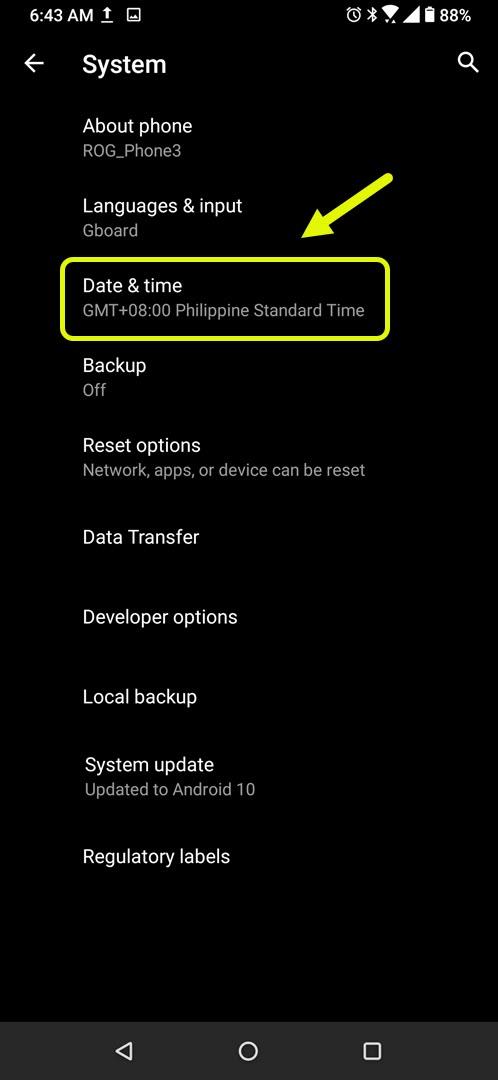
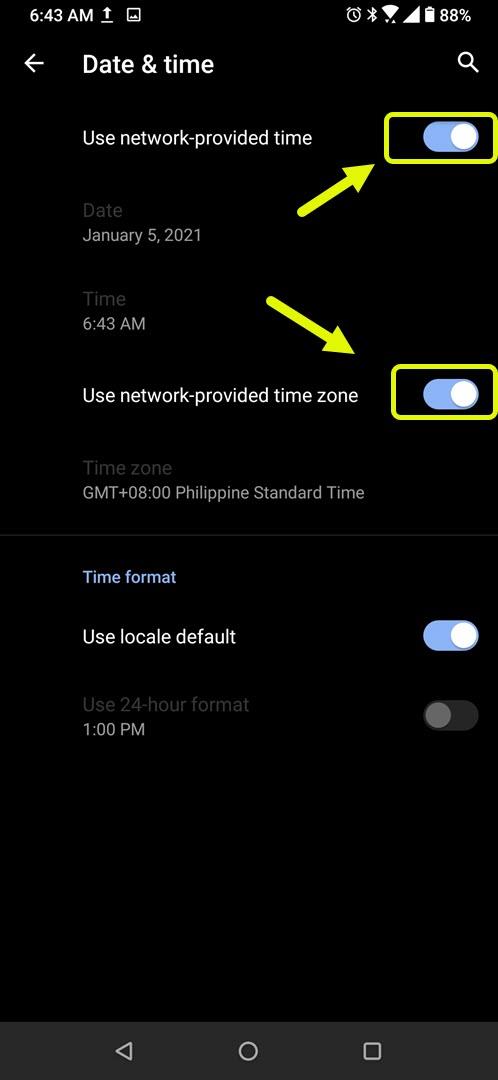
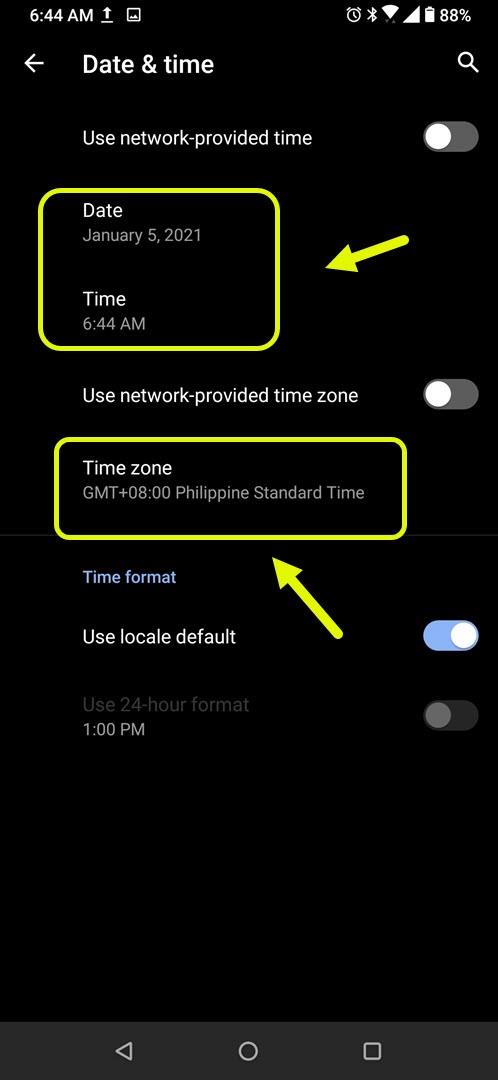
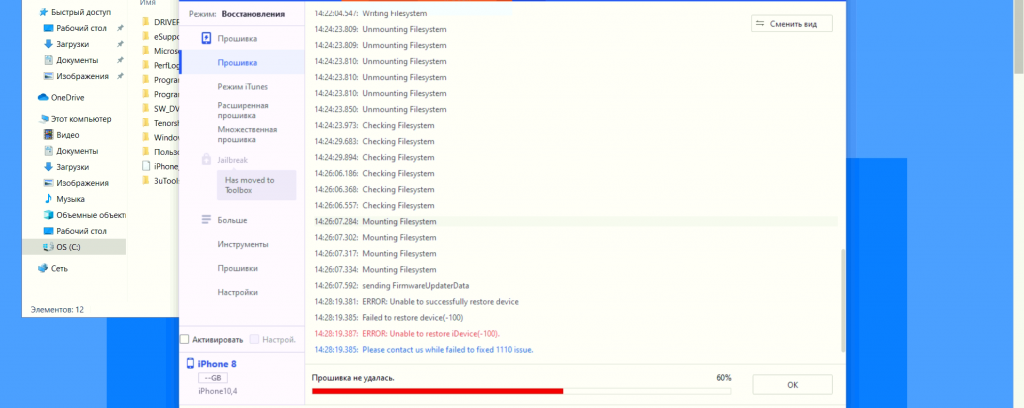
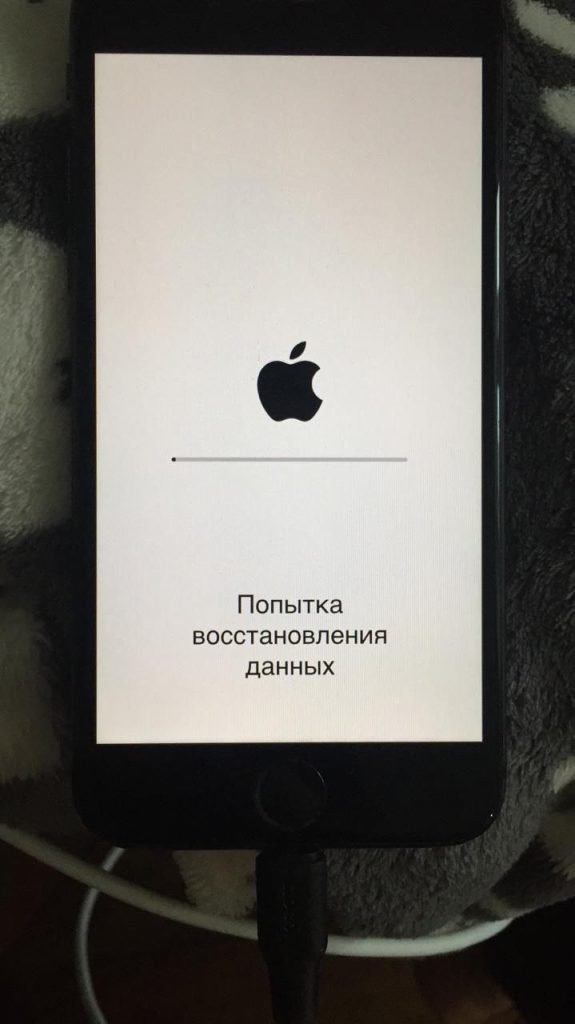
.jpg)
.jpg)